משתמשי Linux שמתעסקים בקבצי PDF יש לבחור מהרבה תוכנות. במדויק, יש מספר גדול של כלים מיוחדים ל-PDF שניתן להשתמש בהם למטרות שונות.
לדוגמה, ניתן להתקין צפייה ב-PDF כדי לפתוח את הקבצים הנדרשים לקריאה או להשיג עורך PDF כדי לבצע פעולות מסוימות, כגון הקלדת טקסט, הוספת הערות או חיתוך דפים.
עם זאת, יש דרך חלופית לעבוד עם קבצי PDF ב-Linux. במאמר זה, תלמדו כיצד לצפות, לערוך ו-להמיר קבצי PDF לפורמטים שונים כמו גם כיצד ליצור טופסים PDF מלאים באמצעות סוויטת משרד – ONLYOFFICE Docs.
מהי ONLYOFFICE Docs?ONLYOFFICE Docs היא סוויטת משרד שמקורה מוגלגל וזמין בצורה פומבית כ-ONLYOFFICE Document Server ב-GitHub .
במילה אחת, ONLYOFFICE Docs היא סוּפּה עִסָּקִיָּה שֶׁאַתְּ מְנֻסֶּה בְּעַצְמּוֹ, שֶׁקוֹד הַמִּקְרָא שֶׁל זֶה פָּתוּחַ וּזמין לְכָל מְבַקְּשֵׁי זֶה כְּמוֹתַרְפִּיל מִסְפָּר שֶׁל זֶה בַּGitHub.
כמו כל חבילת משרד אחרת עבור לינוקס, ONLYOFFICE Docs מאפשרת לך לעבוד עם קבצי משרד מסוגים שונים, כגון מסמכי טקסט, גיליונות אלקטרוניים ומצגות.עם זאת, החבילה ONLYOFFICE מסוגלת גם ליצירה ועריכת טפסים מלאים, תכונה שקשה למצוא בתוכנות משרד אחרות.תכונה נוספת של ONLYOFFICE Docs היא השוואתית הגבוהה ביותר עם מסמכי Word, גיליונות אלקטרוניים של Excel ומצגות של PowerPoint, מה שהופך את ONLYOFFICE לחלופה טובה ל-Microsoft Office על לינוקס. גם פורמטים פופולריים אחרים נתמכים.ONLYOFFICE Docs מיועדת לשיתוף פעולה מקוון, כך שהיא מאפשרת לך לשתף ולערוך מסמכים, גיליונות אלקטרוניים, טפסים מלאים ומצגות בזמן אמת. במילים פשוטות, זה כמו
כמו כל חבילת משרד אחרת עבור לינוקס, ONLYOFFICE Docs מאפשרת לך לעבוד עם קבצי משרד מסוגים שונים, כגון מסמכי טקסט, גיליונות אלקטרוניים ותצוגות מצגת.
עם זאת, החבילה ONLYOFFICE גם מסוגלת ליצור ולערוך טפסים מילוי, תכונה שלעתים קרובות אי אפשר למצוא בתוכנת משרד אחרת.
תכונה נוספת של ONLYOFFICE Docs היא השוואתית גבוהה ביותר עם מסמכי וורד, גיליונות אלקטרוניים של אקסל ותצוגות מצגת של פאוורפוינט, מה שהופך את ONLYOFFICE לחלופה טובה למייסרופט מיקרוסופט בלינוקס. גם פורמטים פופולריים אחרים נתמכים.
ONLYOFFICE Docs מיועד לעבודת שיתוף פעולה ברשת, כך שהיא מאפשרת לך לשתף ולערוך קבצים, גיליונות אלקטרוניים, טפסים מילוי ותצוגות מצגת בזמן אמת. במילים פשוטות, זה כמו Google Docs מקומי עבור לינוקס, אך עם פרטיות רבה יותר ואבטחה מתקדמת יותר.
היא מגיעה עם סט שלם של תכונות שיתוף פעולה – רשיות שיתוף גמישות, היסטוריה גרסאות, שליטה בגרסאות, שינויים מאוחרים, השוואת מסמכים, הזכות של משתמשים, הערות ותקשורת מקוונת.
לעריכת מסמכים מקומיים, יש לקוח מקבצת חינמי ל-Linux, Windows ו-macOS. הוא מתקים ומתפעל בקלות על כל דיסטרו ומציע את אותו ממשק המשתמש.
למה להשתמש רק ב-ONLYOFFICE Docs כדי לעבוד עם קבצי PDF?
כמובן, ONLYOFFICE Docs מתאים יותר למסמכי משרד. במקביל, העדכונים האחרונים העסיסו את הפונקציונליות הבסיסית של ONLYOFFICE Docs והפכו אותו לתואם יותר לפורמט PDF, כולל את היכולת לערוך PDF.
עם ONLYOFFICE Docs, אתה מקבל פתרון רב-תכליתי שיכול להתמודד גם עם מסמכי משרד וגם עם קבצי PDF. זה אומר שאין צורך להתקין ולהפעיל כלים מיוחדים ל-PDF כשאפשר להשלים את העבודה בתוך יישום אחד, מה שיכול להיות מאוד נוח לפעמים.
בואו נסתכל במהירות על מה שאפשר לעשות עם קבצי PDF באמצעות ONLYOFFICE Docs.
לערוך קבצי PDF
עריכת PDF ב-ONLYOFFICE Docs הושקה עם שחרור הגרסה 7.5. הגרסה הראשונה של עורך PDF של ONLYOFFICE מגיעה עם ממשק משתמש מעודכן. הוא לא יכול להפגין יכולות מתקדמות לעריכת PDF אך הוא די טוב לפעולות בסיסיות.
לדוגמה, כשאתה עובד עם קבצי PDF, אפשר להעריך אותם על ידי השארת הערות, ולהשתמש באפשרות הדגש על טקסט, תחתון ומשוכלל. בנוסף, אפשר להשתמש בכלי העט והמברשת לציור משהו, כמו צורה, ולהחיל את אפשרות המחיקה אם אינך אוהב את הציורים שלך.
בנוסף, אם תפתח את אותו קובץ PDF עם משתמשים אחרים, תוכלו לשלוח הודעות טקסט אחד לשני בצ'אט המובנה בתוכו. עריכת PDF קואורדינטית אינה זמינה עדיין, אך זה מה שמפתחי ONLYOFFICE מבטיחים להוסיף בבתים עתידיים.
לבסוף אך לא פחות חשוב, כאשר אתה עורך PDF, אתה יכול להשתמש בכמה תוספות ONLYOFFICE. לדוגמה, אתה יכול לקפוץ לשיחות הודעות טקסט עם התוספת של Telegram ולשיחות וידאו עם התוספת של Jitsi. דוגמה נוספת שימושית היא Deepl, שאפשר להשתמש בה לתרגום מקוון.
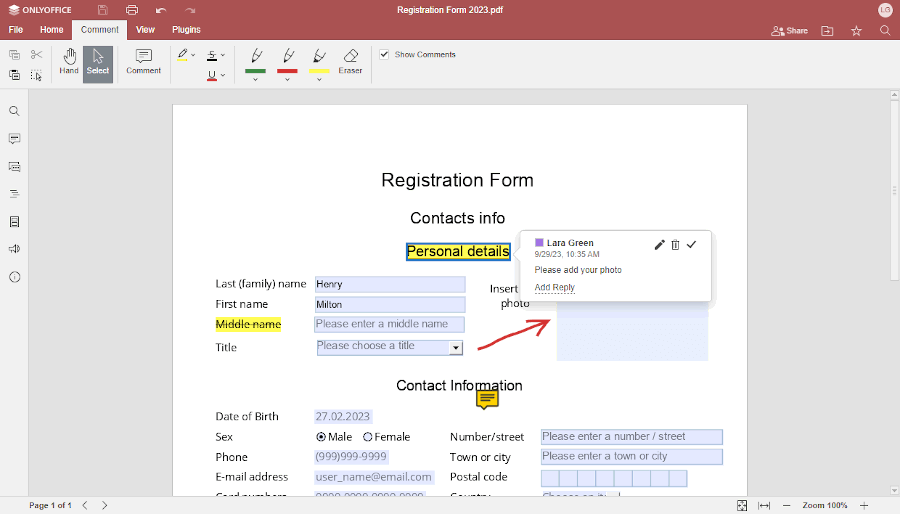
שמור קבצי משרד כ-PDF
קודם כל, ONLYOFFICE Docs מאפשר לך לשמור מסמכי טקסט, גיליונות אלקטרוניים, מצגות וטפסים מלאים כקבצי PDF או PDF/A. שני הפורמטים האלה דומים כמעט זה לזה, אך האחרון הוא גרסה מוגדרת על ידי ISO שמותאמת טוב יותר לשמירת מסמכים אלקטרוניים לטווח הארוך.
כדי לשמור קובץ משרד כ-PDF בONLYOFFICE Docs, פתח את הקובץ הנדרש ועבור לכרטיסיה File ובחר אחד מהאפשרויות הבאות:
- הורד כ…
- שמור עותק כ…
האפשרות הראשונה מאחסנת גרסה PDF של הקובץ המשרדי שלך במחשב האישי או המחשב הנייד. האפשרות השנייה מאפשרת לך ליצור עותק PDF באחסון הקבצים שלך. בחר את האפשרות הרצויה ולחץ על הסמל של PDF או PDF/A.
פתח קבצי PDF לצפייה
ניתן גם להשתמש ב-ONLYOFFICE Docs כצופה PDF פשוט אך מהיר. כלי הצפייה המובנה מאפשר לך לפתוח קבצי PDF ולנווט בין העמודים שלהם. לצורך ניווט טוב יותר, יש חלונית תמונות ממוזערות המציגה תצוגות מקדימות קטנות של כל עמודי ה-PDF. זה מאפשר לפתוח את העמוד הדרוש בלחיצה אחת.
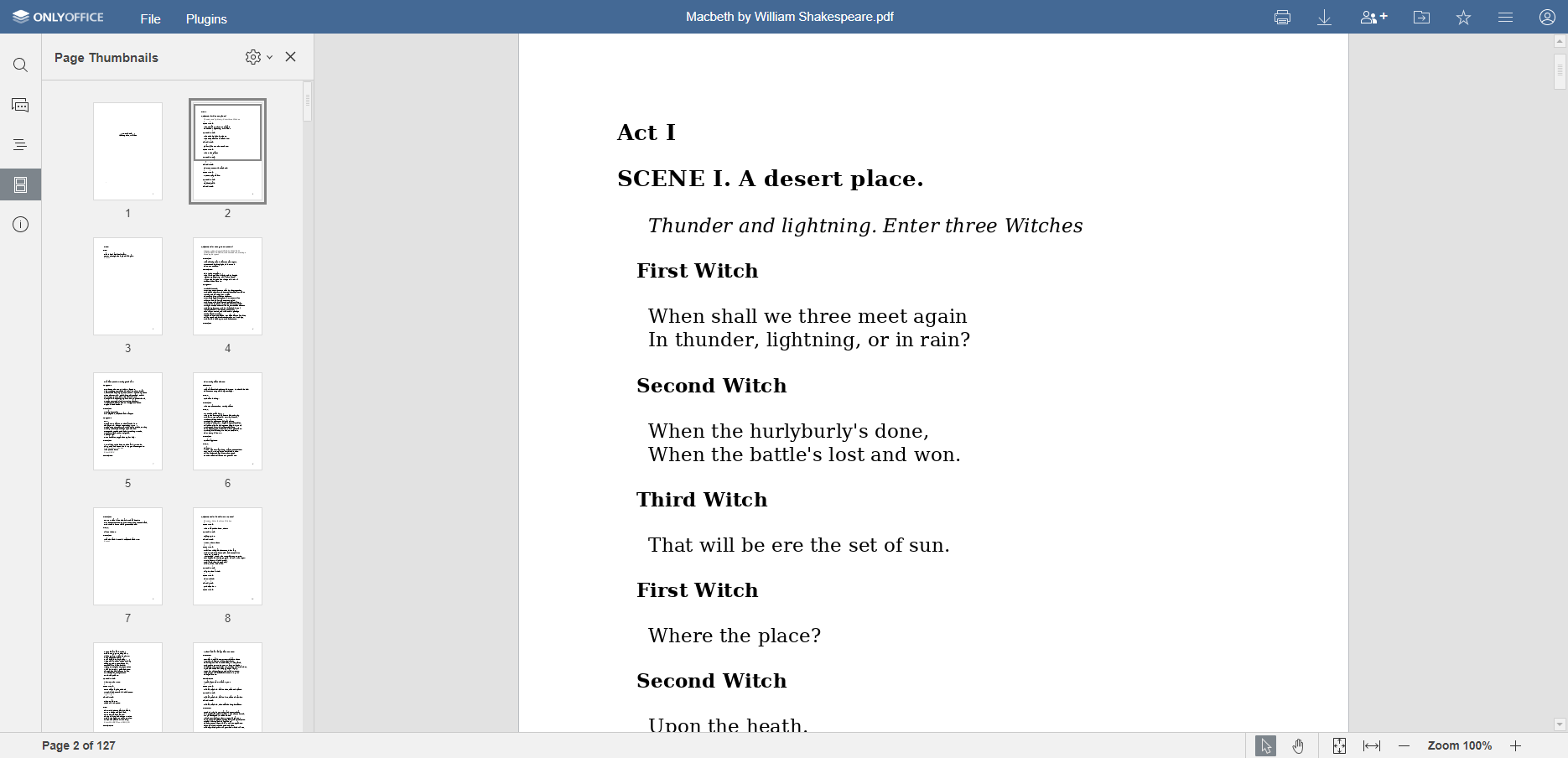
בנוסף, צופה ה-ONLYOFFICE מגיע עם חלונית ניווט המאפשרת גישה קלה לתוכן קובץ ה-PDF שלך. אם אתה צריך לפתוח עמוד מסוים, תוכל להזין את מספרו בפינה השמאלית התחתונה של הממשק.
כלי ה-Select מאפשר לך לבחור ולהעתיק טקסט ואובייקטים גרפיים בקבצי PDF. כלי ה-Hand מאפשר לגלוש במסמך ה-PDF. ניתן לעבור בין הכלים בפינה הימנית התחתונה.
צופה ה-ONLYOFFICE מציע גם תכונות מסורתיות כמו הורדה, הדפסה והגדרת זום לעבודה נוחה יותר עם קבצי PDF. אם אתה מעדיף לקרוא PDF בלילה, יש אפשרות להפעיל את מצב כהה.
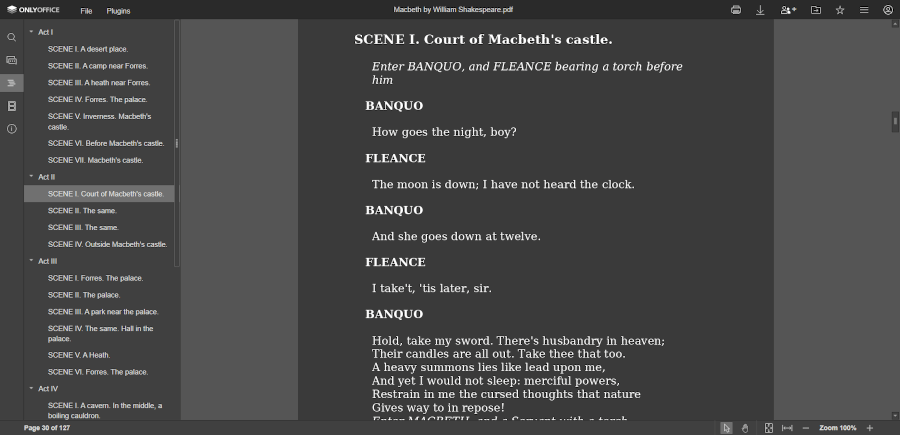
המרת קבצי PDF לפורמט DOCX ולפורמטים אחרים
החל מגרסה 7.1, ONLYOFFICE Docs יכול לשמש כממיר. תוכל לפתוח קובץ PDF ולהמיר אותו בקלות לפורמט אחר. לדוגמה, תוכל להמיר את מסמך ה-PDF שלך ל-DOCX כדי להפוך אותו לעריך. אפשרויות המרה אחרות עבור PDF כוללות ODT, TXT, DOTX, OTT, RTF, HTML, FB2 ו-EPUB.
תוכל גם להמיר את מסמכי ה-PDF שלך לקבצי DOCXF ו-OFORM. פורמטים אלה משמשים לטפסים מקוונים של ONLYOFFICE, תדע כיצד הם פועלים בהמשך.
כדי לגשת לתכונת ההמרה, עליך לפתוח את לשונית ה-קובץ ולבחור באפשרות הורדה כ.. או שמירת עותק כ… בהתאם לעדיפות שלך.
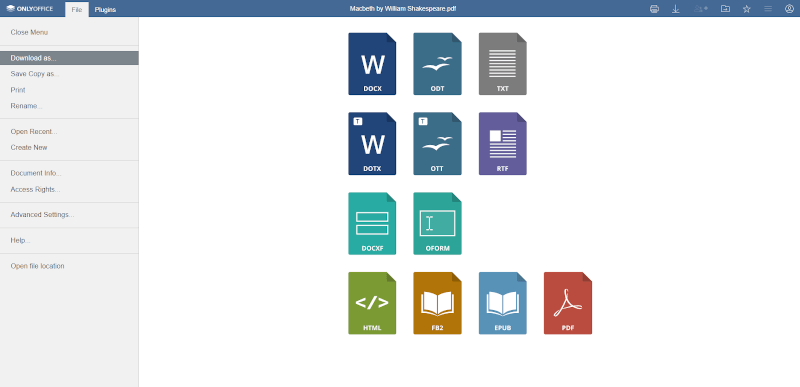
המרת קבצי PDF לטפסים שניתפלו
לבסוף, באמצעות מסמך ONLYOFFICE, תוכל ליצור טפסים שניתפלים מקבצי PDF או ליצור קבצי PDF שניתפלים מאפס. טפסי ONLYOFFICE דומים לבקרות תוכן של MS Office אך הם מגיעים עם הגדרות גמישות מ-טפסים של Adobe. אלה מסמכים עם שדות שניתפלים שניתפלים שניתפלים ניתן למלא באופן מקוון.
טפסים ONLYOFFICE מניחים את השימוש בפורמטים DOCX ו־OFORM. הראשון משמש ליצירת תבניות טפסים שניתפלים, והשני מיועד לטפסים מוכנים לשימוש שאי אפשר לשנות עם יוצרי שדות אינטראקטיביים בלבד.
כרגע, ניתן להוסיף את השדות הבאים:
- שדות טקסט;
- תיבות קומבו,
- רשימות נפתחות,
- תמונות,
- צ'קבוקסים,
- לחצני רדיו.
לכל שדה יש מאפיינים ייחודיים שניתפלים שניתפלים שניתפלים ניתן להתאים בקלות. לדוגמה, כאשר אתה מוסיף שדה טקסט, ניתן לשנות את צבעי הגבול והרקע שלו, לסמן את השדות כחובה, לציין מגבלת תווים שניתפלים ניתפלים ניתפלים שניתפלים שניתפלים שניתפלים שניתפלים שניתפלים או להוסיף קיפול של תווים.
ב-ONLYOFFICE Docs, אתה יכול ליצור תבנית טופס ריקה או להמיר קובץ Word לתבנית DOCXF ניתנת לעריכה. לאחר הוספת השדות האינטראקטיביים הנדרשים והתאמת תכונותיהם, ניתן לשמור את תבנית הטופס המוכנה לשימוש כקובץ PDF. קובץ ה-PDF יישאר אינטראקטיבי, כך שתוכל לשתף אותו עם משתמשים אחרים.
לחלופין, תוכל לפתוח כל קובץ PDF ולהמיר אותו מיד לתבנית DOCXF לעריכה נוספת.
קרא את המדריך שלנו כדי לגלות עוד על יצירת קבצי PDF למילוי ב-ONLYOFFICE.
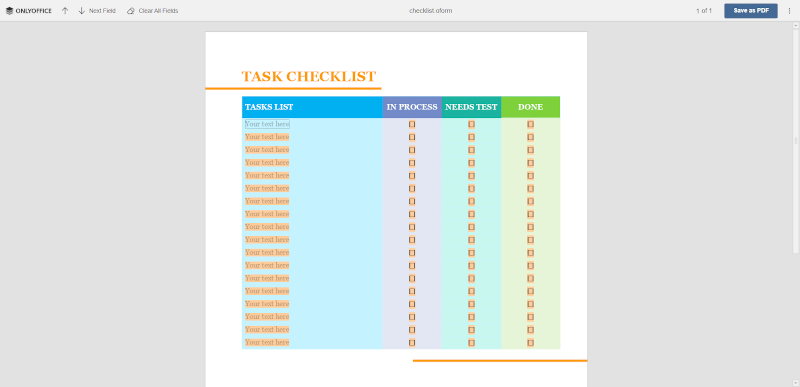
אם אתה מרגיש מוכן לנסות את ONLYOFFICE Docs לעריכת מסמכים ושיתוף פעולה, תוכל להוריד אותו מהאתר הרשמי או לעקוב אחר ההוראות המפורטות על איך להתקין את ONLYOFFICE Docs.
סיכום
כפי שאתה רואה, טיפול בקבצי PDF על לינוקס לא תמיד מצריך התקנת כלים ייעודיים. פעולות רבות בסיסיות ניתן לבצע בעזרת חבילת משרד כמו ONLYOFFICE Docs.
למען האמת, החיסרון היחיד בגישה זו הוא ש-ONLYOFFICE Docs אינו מצויד בכלי עריכת PDF מתקדמים, כמו חלק מה-תוכנות ה-PDF הפופולריות ביותר עבור לינוקס. עם זאת, זו יכולה להיות בחירה טובה אם אתה זקוק לכלי אמין לכל סוגי המסמכים המשרדיים עם יכולות עריכת PDF בסיסיות.
Source:
https://www.tecmint.com/work-with-pdf-files-onlyoffice-docs-linux/













